
Para poder virtualizar varios sistemas operativos en un mismo PC, veremos como instalar virtualbox en Windows.
Cuando no deseamos hacer pruebas sobre el sistema operativo de nuestro pc o incluso queremos probar nuevos sistemas operativos, sin tocar el que ya se encuentra instalado en nuestro pc, podemos recurrir a la virtualización.
Podemos descargar, de manera gratuita, virtualbox desde la web oficial de Oracle Virtualbox Descargar virtualbox 5.X
Estos son los pasos:
1- Pulsaremos en «Windows host» y nos pedirá aprobación para descargar el software:
2- Lo ejecutaremos y la ventana inicial de instalación sera la siguiente. Pulsaremos «Next«.
3- Volvemos a pulsar «Next» o si lo deseas puedes cambiar la ruta donde se instalar la aplicación en tu ordenador, yo la dejaré que se instale por defecto.
4- Ahora seleccionaremos nuestras preferencias, y volveremos a pulsar «Next«.
Virtualbox nos avisará, que para hacer la instalación, las interfaces de nuestro ordenador se van a resetear. No hay problema, ya que es mi sobremesa, NO un entorno en producción de una empresa, del que dependen usuarios conectados a el, que puedan perder conectividad temporalmente.
5- Pulsamos «Yes«.
6- Pulsaremos «Install«.
7- Aprobaremos la instalación de controladoras, pulsando «Instalar«.
8- Pulsaremos «Finish«, para completar la instalación.
Ya tenemos instalado nuestro entorno de virtualización virtualbox 5.X en Windows.



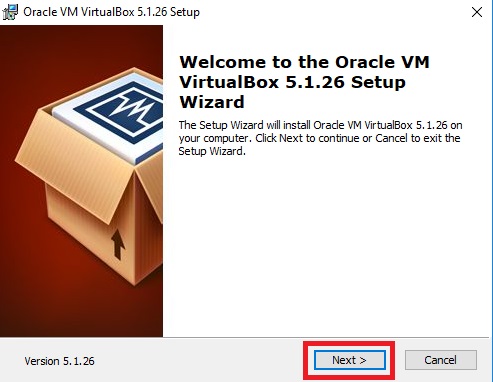
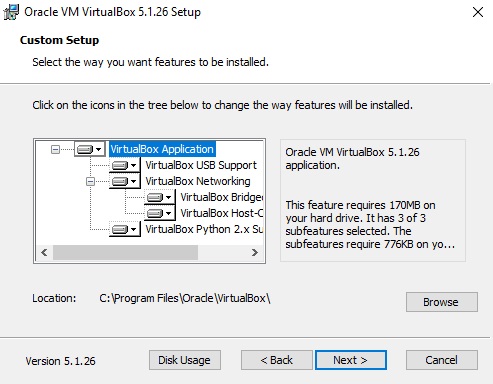
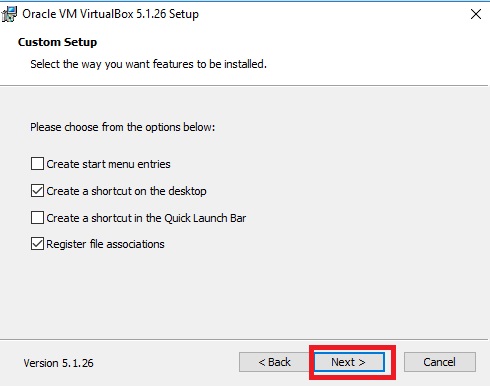
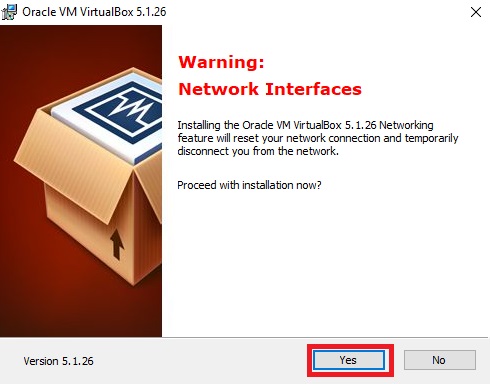
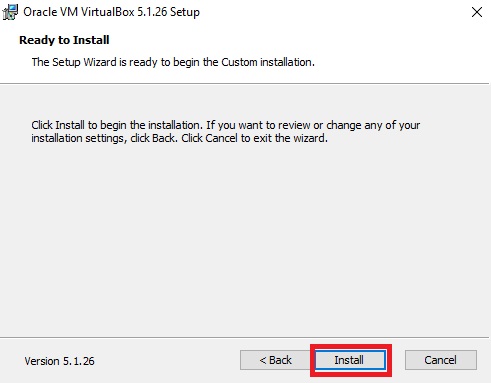
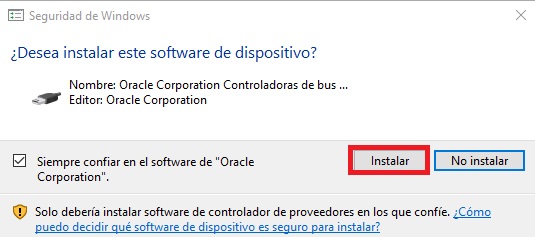
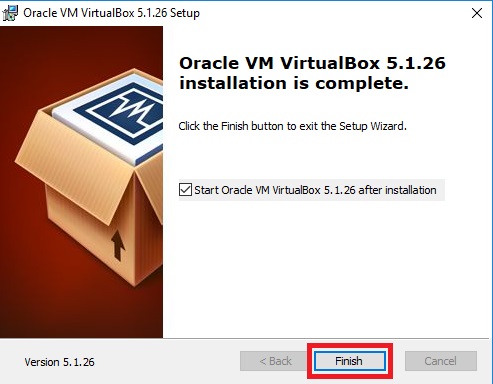
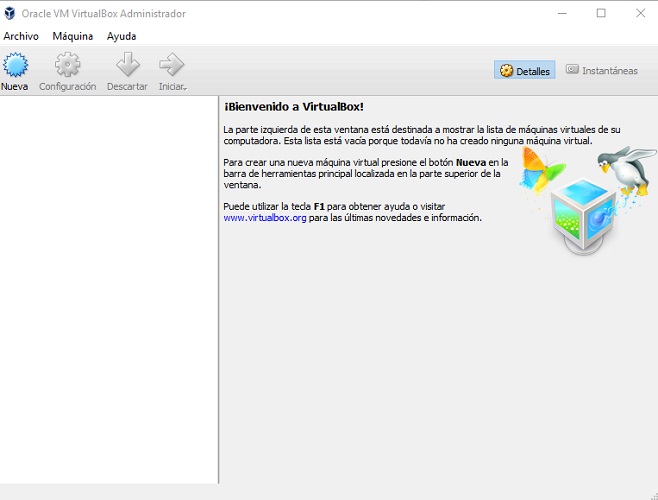
Be the first to comment